
时间:2021-06-24 04:51:53 来源:www.win10xitong.com 作者:win10
你有没有在使用win10系统的时候遇到过win10系统第三方软件模糊这样的情况?一位网友反馈说他恰好遇到了。想必我们大家以后也可能会遇到win10系统第三方软件模糊的情况,那我们应当如何面对这个win10系统第三方软件模糊问题呢?在查阅了很多资料后,小编整理了方法步骤:1.首先我们使用组合键Win+R,在输入框里输入命令regedit,然后按回车键。2.然后我们定位到:HKEY_CURRENT_USER\Control Panel\Desktop文件夹的位置,再点击最后那个文件就彻底解决这个问题了。由于时间关系,我们接下来就结合截图,一起来看看win10系统第三方软件模糊的具体解决法子。
具体步骤如下:
1.首先,我们使用组合键Win R,在输入框中输入regedit命令,然后按回车键。
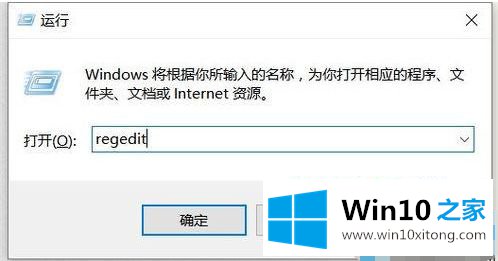
2.然后我们找到文件夹HKEY _当前_用户\控制面板\桌面,然后点击最后一个文件。
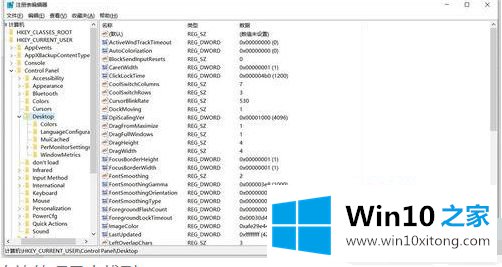
3.进入桌面的文件页面,然后找到右边的win8DpisScanling按钮。
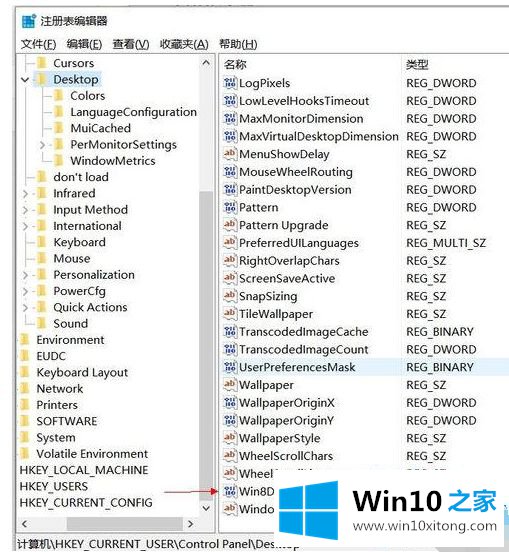
4.然后我们双击修改它的值,改成0x00000001。
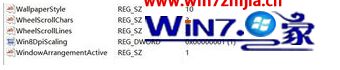
5.修改完成并保存后,我们可以重启,然后打开软件。
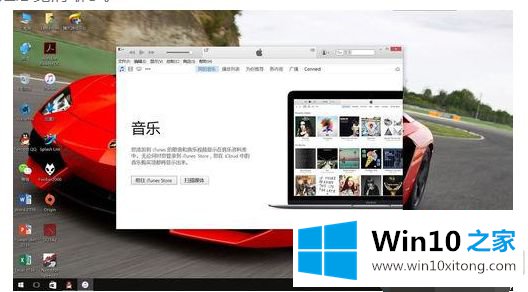
以上是win10系统正常字体第三方软件字体歧义解决教程。按照上述方法操作后,你会发现再次打开第三方软件时,软件的字体显示正常。
许多朋友都遇到了win10系统第三方软件模糊的问题,只需要按照上面小编说的方法去做,就可以解决,今天的内容到这里就结束了,很希望能够帮助大家。另外本站还有windows系统下载,如果你也需要,可以多多关注。